Word格式刷快捷键操作指南
在日常办公场景中,熟练掌握文字处理软件的实用功能能显著提升工作效率。作为微软Office套件的重要组成部分,Word文档中的格式刷功能因其便捷性备受用户青睐。本文将详细解析格式刷的键盘快捷操作方式,帮助使用者快速掌握这项核心技能。
格式刷功能键位组合解析
本次操作演示基于Office家庭和学生版2016环境,该版本作为主流办公软件的代表版本,其功能设置具有行业通用性。需要特别注意的是,不同版本软件可能存在细微操作差异,建议使用者根据实际版本调整操作步骤。
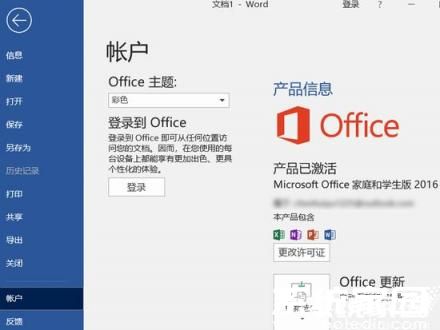
在正式操作前,建议预先准备两份不同格式的文本内容。首段文字建议设置包含字体样式、字号大小、颜色标记等复合格式特征,这样能更直观展现格式复制的实际效果。通过创建对比明显的格式差异,有助于使用者清晰观察后续操作的效果呈现。

格式复制技术详解
选定已设置格式的源文字区域后,同时按下Ctrl+Shift+C组合键完成格式信息的提取。这个组合键的作用与传统鼠标操作中的格式刷单击功能完全等效,但能显著减少鼠标光标在屏幕间的移动频次,特别适用于大篇幅文档的连续格式调整工作。
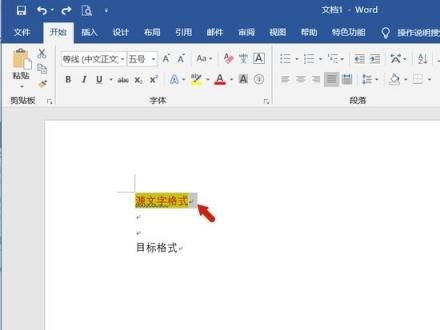
格式粘贴实施步骤
将光标定位至目标文本区域,通过Shift+方向键或鼠标拖选确定应用范围。此时按下Ctrl+Shift+V组合键,先前复制的格式特征将完整映射到选定文本。该操作可重复应用于多个文本区域,支持跨段落、跨页面的连续格式套用,尤其适合需要统一多段落格式的文档编辑场景。
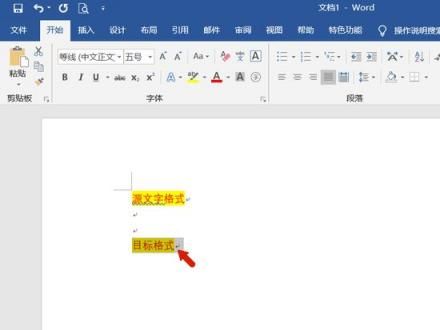
高级应用技巧补充
对于需要批量修改格式的情况,可配合F4重复键使用。首次完成格式粘贴后,选定其他文本区域直接按F4键即可快速复用上次操作。若需取消格式复制状态,按ESC键即可退出当前格式刷应用模式。值得注意的是,该快捷组合不仅适用于文字格式,还可复制段落间距、项目符号等复杂格式元素。
通过系统掌握格式刷的键盘快捷操作方式,使用者可减少对鼠标的依赖,提升文档处理效率。建议在日常工作中多加练习,逐步形成肌肉记忆,最终实现盲打操作的专业水准。随着操作熟练度的提升,可尝试将格式刷功能与其他快捷组合配合使用,形成个性化的高效办公操作流。
- 上一篇:tar格式文件解压操作指南
- 下一篇:免费K歌软件推荐榜单与深度解析












